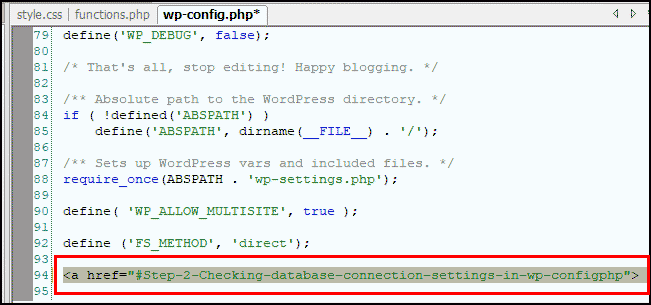Step 1 — Check the Server Memory Resources
A good first step for debugging this problem is to try logging into the server to see if the system is healthy and MySQL is running.
Log into your server via SSH, remembering to replace the highlighted portions below with your own user and server details:
If you need help logging into your server, please see our article How To Connect To Your Droplet with SSH.
Note: If you’re sure you have your connection details correct but you’re still having trouble logging in, it could be that your server is out of memory or under very heavy load. This could be due to a sudden burst of traffic to your website, and would explain the WordPress error. You may need to restart your server before you’ll be able to log in.
Now that we’ve logged in successfully, let’s check that our MySQL server is running:
The command prints information about our server’s networking system. In this case, we want the names of programs () listening for connections () on a tcp socket (). Check the output for a line listing , highlighted below:
If your output is similar, we know MySQL is running and listening for connections. If you don’t see MySQL listed, try starting MySQL manually. On most systems that would look like this:
Some Linux distributions (CentOS, notably) use instead of plain for the service name. Substitute as appropriate.
MySQL should start. To verify, rerun the command we used above, and check the output for a process.
MySQL and WordPress both need a good amount of memory to run properly. If MySQL has quit due to a low memory situation, we should see evidence of that in its error logs. Let’s look:
will search through log files, including older log files that have been archived as compressed files. We’re searching for lines that contain , in any file in the directory.
If you see one or more lines like the above, your MySQL server ran out of memory and quit. If it’s just one line, you may be temporarily experiencing unusual traffic. If there are many error lines, your server is regularly becoming memory constrained. Either way, the solution is to migrate to a server with more available memory. On most cloud providers it’s a simple matter to upgrade an existing server with minimal downtime.
If you see no output after running the command, your server is not running out of memory. If your site is still serving errors, continue on to the next step where we’ll look at our WordPress configuration and make sure the MySQL login details are correct.
Перенаправление WordPress или URL сайта
WordPress URL идентифицирует местоположение, где WordPress установлен, в то время как URL адреса сайта идентифицирует, где сам веб-сайт должен быть. Если что-то из этого не верно, то это может причинить проблемы разного рода, включая невозможность зайти в консоль, чтобы исправить ошибки.
Это может случиться, если вы недавно переместили сайт, изменили расположение ядра WordPress, перенеся WordPress в субдиректорию, или просто нажали не ту кнопку при работе с базой данных.
Решение:
Есть много потенциальных вариантов решения проблемы адреса WordPress и адреса сайта URL. Но есть уловка, которая поможет понять, действительно ли проблема в этом.
После создания бэкапа вашего сайта, зайдите в файл wp-config.php с вашим FTP клиентом и добавьте следующий код:
define('WP_HOME','http://example.com');
define('WP_SITEURL','http://example.com');
Убедитесь, что используете WordPress адрес URL для WP_HOME и адрес сайта URL для WP_SITEURL. По умолчанию, оба адреса будут одинаковыми. Однако, если вы предоставите WordPress свою директорию, то WordPress адрес URL будет указывать директорию, где вы установили WordPress.
Сохраните обновлённый файл wp-config.php и загрузите изменённый файл на сервер, используя ваш FTP клиент. Если вы теперь можете войти в систему, то мы нашли проблему.
Однако, это временное решение, вам нужно будет удалить код и обновить значения WP_HOME и WP_SITEURL в базе данных сайта.
Восстановление базы данных
Для восстановления базы данных средствами WordPress понадобится предпринять несколько шагов. Этот способ не требует специальных навыков и позволит восстановить базу относительно просто.
Подключитесь к серверу через файловый менеджер.
Откройте файл wp-config.php в режиме редактирования. Для этого щелкните правой кнопкой мыши на имени файла и выберите редактор кода
Обратите внимание, встроенный в Windows «Блокнот» не подойдет для правки кода, используйте, например, Notepad++.
В последней строчке кода напечатайте: define (‘WP_ALLOW_REPAIR’, true);
Сохраните изменения и закройте файл. Если потребуется, подтвердите перезапись обновленного файла wp-config.php.. Для выполнения следующего шага укажите в адресной строке браузера: имя-сайта/wp-admin/maint/repair.php, где вместо «имя-сайта» наберите название вашего сайта
В результате вы увидите экран с двумя возможными способами восстановления базы: «Починить базу данных» или «Починить и оптимизировать базу данных». Выберите один из вариантов, остальное сделает WordPress, вам нужно лишь немного подождать
Для выполнения следующего шага укажите в адресной строке браузера: имя-сайта/wp-admin/maint/repair.php, где вместо «имя-сайта» наберите название вашего сайта. В результате вы увидите экран с двумя возможными способами восстановления базы: «Починить базу данных» или «Починить и оптимизировать базу данных». Выберите один из вариантов, остальное сделает WordPress, вам нужно лишь немного подождать.
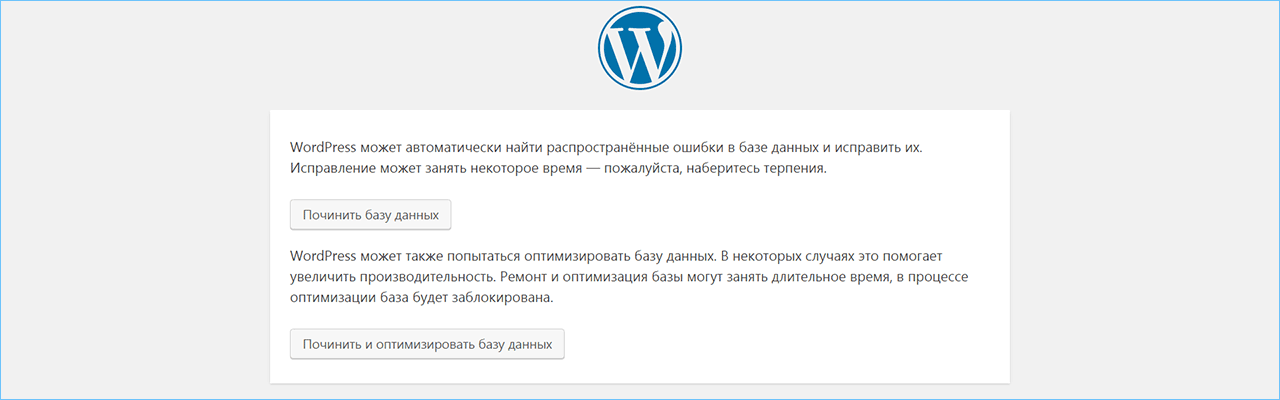
Внимание: После восстановления базы данных обязательно откройте файл wp-config.php еще раз и удалите строчку с кодом, которую вы туда добавили. В противном случае вы рискуете предоставить злоумышленникам полный доступ к вашей базе данных и потерять контроль над сайтом
Medium: лучший вариант для наращивания аудитории
Платформа Medium немного отличается от других вариантов в списке, поскольку функционирует больше как социальная сеть. Вам нужно будет создать бесплатную учетную запись в Medium, и вы можете начать публиковать записи через простой редактор платформы WYSIWYG, не оплачивая подписку или другие комиссии.
Главное преимущество платформы Medium в том, что здесь уже есть своя аудитория, и вам будет проще найти и расширить свой круг подписчиков. Если одна из ваших записей понравится подписчикам Medium, ее могут отметить как одну из топовых записей платформы. Также, если вы присоединитесь к бесплатной партнерской программе платформы, вы даже сможете зарабатывать деньги за время, которое подписчики тратят на чтение ваших записей.
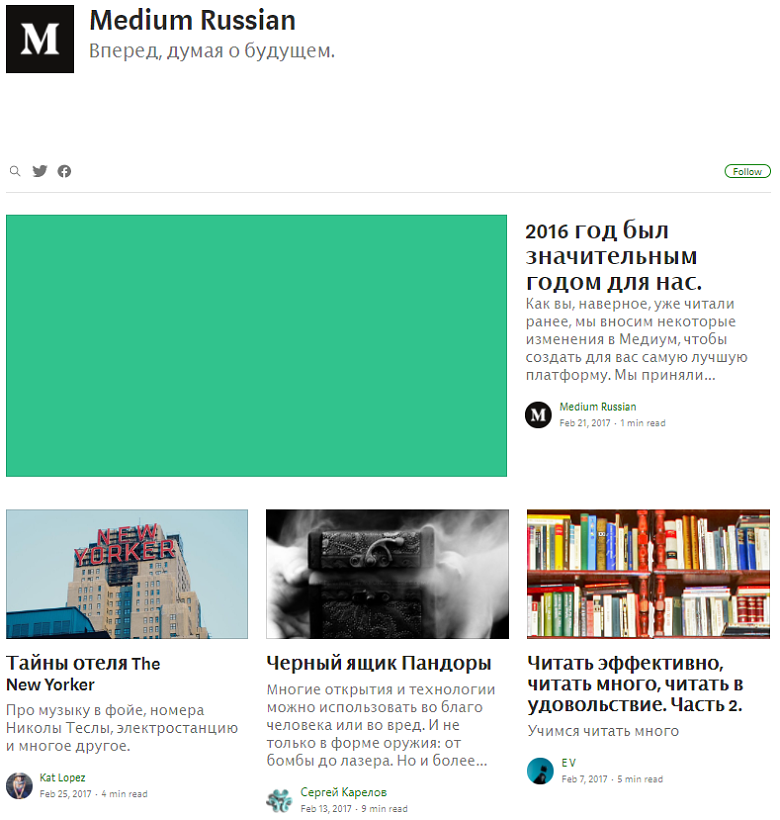
Без особых усилий ваша запись может появиться на главной привлекательной странице сервиса Medium.
Недостатки? Вам будет доступен только формат этой платформы: вы не сможете настроить свой URL, ваш блог будет выглядеть так же, как и любой другой блог сервиса Medium, и здесь нет других возможностей монетизации, кроме партнерской программы (успех которой полностью зависит от того, заметят ли модераторы сервиса ваши записи).
Особенности:
- Готовая аудитория читателей. Когда вы публикуете статью на Medium, вы получаете возможность показать ее 60 миллионам человек.
- Простой редактор записей. Редактор WYSIWYG поможет вам создавать записи с хорошим дизайном, которые удобно читать с мобильных устройств, всего за несколько простых шагов.
- Минимальные усилия. Поскольку ваш веб-сайт, по сути, уже готов, вам остается сосредоточиться только на контенте.
| Есть бесплатная подписка? | Да |
| Количество шаблонов для блога | 1 |
| Возможности кастомизации | Ограниченные для записей; никаких для своей страницы |
| Особые функции для блогинга |
|
| ЧаВо и статьи с инструкциями на русском языке | Да |
| Интерфейс на русском языке | Да |
Ошибка 1292: Incorrect date value
При попытке добавить данные в таблицу MySQL без указания даты может выдаваться ошибка:
ERROR 1292 (22007): Incorrect date value: '0000-00-00' for column 'columnname' at row 1
Из-за этой ошибки может нарушаться работа импорта в 1С.
Для решения проблемы необходимо:
1. Открыть файл
nano /etc/mysql/my.cnf
2. В строке, начинающейся с удалить следующие значения:
NO_ZERO_IN_DATE NO_ZERO_DATE STRICT_ALL_TABLES
3. Выполнить перезагрузку mysql-сервера:
sudo service mysql restart
Примечание:
Если строка вида отсутствует, необходимо:
1. В файл после параметра добавить строку:
sql-mode="ONLY_FULL_GROUP_BY,ERROR_FOR_DIVISION_BY_ZERO,NO_AUTO_CREATE_USER,NO_ENGINE_SUBSTITUTION"
2. Выполнить перезагрузку mysql-сервера:
sudo service mysql restart
Неверные учетные эти базы этих
В кой-каких случаях, пользователи сообщали, что вторичная загрузка основных файлов WordPress порой поправляет промах. Если ваш веб-сайт есть на всеобщем сервере, и ваш трафик скоро увеличивается, вы можете приступить чувствовать проблемы с подключением к базе этих, так как ваш сайт перегружает сервер. Неверные учетные эти базы этих имя пользователя, пароль, имя базы этих ;. Тем не немного, самый несложный способ разрешить эту проблему вообще не допустить ее возникновения. Вытекает отметить, что многие хостинги используют совсем иной URL-адрес. Вся эта информация должна быть предоставлена вам вашим хост-провайдером, или же записана где-либо.
Шаг 1. Свяжитесь с тех.поддержкой хостинга
Если ваш сайт работал минуту назад (или день назад), а теперь не работает, то скорее всего это ошибка на стороне хостинга.
Свяжитесь с тех.поддержкой, скажите, что получили ошибку “error establishing a database connection”.
Спросите, работает ли база данных (или сервер базы данных), и спросите, не было ли пика нагрузки на сервере.
В большинстве случаев, если вы скажете техподдержке, какая именно у вас проблема, они скажут вам, что случилось, или сами исправят эту проблему.
Как минимум, они скажут вам, что база данных в порядке и на сервере нет (или есть) какая-то подозрительная активность.
Если причина не на их стороне, то есть сервер работает и на нем нет пика трафика, и они не могут вам помочь, то переходите к шагу 2.
Возникает ли такая же ошибка для /wp-admin/?
Первое, что вы должно сделать, это убедиться, что одна и та же ошибка возникает как во внешнем интерфейса сайта, так и во внутреннем (wp-admin). Если сообщение об ошибке одинаковое на обеих страницах – “Error establishing a database connection”, – то можете приступать к следующему шагу. Если же у вас возникает другая ошибка на wp-admin, например – “One or more database tables are unavailable. The database may need to be repaired”, – то вам нужно чинить вашу базу данных.
Вы можете это сделать, добавив следующую строку в ваш wp-config.php файл. Добавьте ее перед ‘That’s all, stop editing! Happy blogging’ в wp-config.php:
define('WP_ALLOW_REPAIR', true);
Сделав это, вы сможете увидеть настройки на этой странице:

Помните, что пользователю не нужно входить в систему, чтобы получить доступ к этой функции, пока присутствует данная дефиниция. Все потому, что ее главное предназначение – восстановить поврежденную систему данных. Пользователи зачастую не могут войти в систему, если база данных повреждена. Поэтому как только вы закончили чинить и оптимизировать вашу базу данных, обязательно удалите эту строку из wp-config.php.
Если это не разрешило проблему, или если вы не можете выполнить эту операцию, читайте далее – возможно у вас сработает другой способ.
Происходит ли проблема только в файле wp-admin?
Первое, в чем вам нужно убедиться –получаете ли вы ошибку как со стороны фронт-энда (сайта в браузере), так и со стороны бэкэнда (внутренняя часть, как правило Wp-admin).Если зафиксировано в обоих случаях, тогда приступаем к следующему шагу. Если вы получаете ошибку wp-admin что –то вроде «Одна или несколько таблиц базы данных недоступны. База данных нуждается в восстановлении», тогда вам необходимо исправить эти ошибки в базе данных.
Сделать это вы можете следующим способом (добавив строчку в файл
wp-config.php ):
define(‘WP_ALLOW_REPAIR’, true);
| 1 | define(‘WP_ALLOW_REPAIR’,true); |
Результаты, проделанных действий вы можете увидеть зайдя по адресу:
http://www.vash-sait.com/wp-admin/maint/repair.php
| 1 | http//www.vash-sait.com/wp-admin/maint/repair.php |
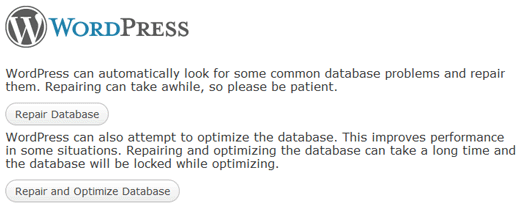
Помните, что пользователю не нужно быть зарегистрированным, чтобы получить доступ к этой функции. Это нужно потому, что его основная цель заключается в восстановлении поврежденной базы данных, а пользователи часто не могут войти, когда она повреждена. Поэтому, как только вы произвели восстановление и оптимизацию базы данных, убедитесь что вы удалили этот участок из файла
wp-config.php
Если и это не решит вашу проблему, тогда продолжайте читать статью.
Шаблоны
В последние 5 лет очень активно развивают шаблонные решения. Это еще на одну ступеньку выше, чем CMS. Если CMS — это конструктор и его нужно настраивать, то шаблоны — это уже готовые решения под типовые случаи. Например, в каждом городе есть свои рестораны, такси, клиники. Для всех этих типов малого бизнеса нужно примерно одно и то же. Поэтому можно просто выбрать готовый тематический шаблон, заменить в нем логотип, цвета и контент. При желании такие шаблоны можно дорабатывать по усмотрению владельца.
Есть специальные каталоги шаблонов: TemplateMonster, ThemeForest и др. Часто встречаются онлайн-конструкторы, в том числе тематические: Wix, PageCloud и др.
SaaS – платформа для сайта
Это платформа, работающая с облачными технологиями. В последнее время это становится популярным.
Аббревиатура SaaS расшифровывается как Software as a Service, и предоставляет пользователю готовый сайт на своем облачном хостинге. Достаточно сконфигурировать его под свои задачи, после чего вовремя вносить абонентскую плату за пользование.
На таких платформах наиболее целесообразно создание сравнительно простых сайтов, не требующих каких-либо специфических модулей и решений в реализации.
Основные преимущества SaaS – платформ:
- Все в одном – в большинстве случаев такие платформы предлагают все необходимое для создания сайта. Не требуется выбирать хостинг или CMS, достаточно оформить заказ и можно начинать работу над созданием.
- Скорость создания – сравнительно высокая скорость создания сайта, не требующая знания языков программирования, поскольку все действия производятся в визуальном редакторе.
- Цена – сравнительно низкая стоимость создания ресурса. В краткосрочной перспективе такой сайт обойдется намного дешевле, нежели создание индивидуального проекта на другой платформе.
Недостатки SaaS:
- Шаблонный дизайн – такие сервисы предлагают шаблонные дизайны, что существенно ограничивает возможности при создании.
- Жесткие рамки и ограничения – если на платформе предусмотрен определенный функционал, то расширить его будет невозможно.
- Сравнительно низкая производительность – ввиду того, что проекты всех пользователей находятся в одном хранилище, при высоких нагрузках такой сайт может серьезно подтормаживать в работе, а порой и вовсе отключаться.
Чем IDE отличается от текстового редактора?
IDE представляет собой более сложный инструмент, чем обычный текстовый редактор. Несмотря на то что в текстовых редакторах есть масса полезных функций вроде подсветки синтаксиса, единственная их задача – обеспечивать работу с кодом. То есть для полноценной разработки вам понадобится еще хотя бы компилятор и отладчик.
IDE уже содержит в себе все эти и другие полезные компоненты. По сути, термин IDE обозначает то, что у вас под рукой будет все, что необходимо для разработки приложений и программ.
Какая среда разработки подойдет конкретно для вас? В этом вопросе надо основываться на четырех факторах:
- язык разработки;
- простота использования;
- на каких платформах работает;
- стоимость.
Итак, давайте рассмотрим лучшие среды разработки.
Почему возникает ошибка error establishing a database connection wordpress
Ошибка установки соединения с базой данных wordpress или error establishing a database connection wordpress по-английски может возникать по многим причинам. Давайте сначала рассмотрим почему она может появляться на хостинге. Я раньше размещал свой сайт на хостинге и встречался с ней довольно часто. Тут может три причины:
- База данных не создана. То есть, возможно, раньше она и была, но потом ее кто-то удалил и ее больше нет. Если база данных есть, но она пуста, то wordpress покажет сообщение что он неверно установлен и его нужно переустановить;
- Данные доступа к базе данных в файле wp-config.php указаны неверно. Если хост, пользователь базы или его пароль неверны, то вы не сможете к ней подключиться;
- Достигнут лимит подключений. Обычно, хостинги не хотят чтобы клиенты перенагружали общую базу данных и устанавливают лимит на количество подключений от одного клиента, например, 8. Когда у вас будет большая посещаемость этого станет явно недостаточно и вы будете видеть такую ошибку время от времени, казалось бы, совсем без причины.
На VPS две первые причины все еще актуальны, но к ним добавляется еще несколько, поскольку это ваш сервер и за его работу отвечаете только вы:
- Сервис баз данных не запущен — из-за некоторых ошибок во время работы сервис mariadb или mysql может завершить свою работу и, естественно, что тогда база будет недоступной.
- Если база данных размещена на другом сервере, то, возможно, этот сервер недоступен из сети или был отключен.
Решение error establishing a database connection
Решение error establishing a database connection будем вести в порядке, представленном выше.
Как исправить wp-config вручную
На нашей практике таких случаев было 4 штуки. Человек захотел прописать прямой доступ, например hyper cash, не туда вставил код, соответственно сайт заклинило. Пути решения таковы:
- Вернуть wp-config в первоначальный вид
- Если вернуть невозможно, то делаем backup через админпанель хостинга.
- Если после бэкапа ничего не произошло, то пишите в поддержку хостера.
Если хотим разобраться сами, то сравниваем подключение у хостера и в файлах движка. Рассмотрим на примере ISP manedger. Заходим в панель, находим “базы данных”, в нашем примере “kras-net” – имя, адрес подключения – localhost, запоминаем.
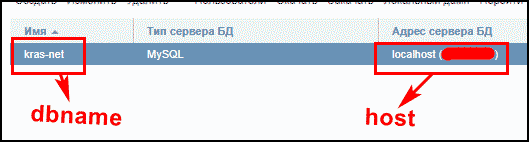 Заходим (двойное нажатие ЛКМ), откроется панель управления доступами. Находим вверху логин и пароль, так же запоминаем.
Заходим (двойное нажатие ЛКМ), откроется панель управления доступами. Находим вверху логин и пароль, так же запоминаем.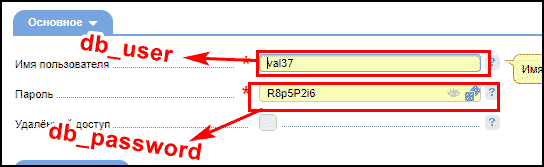
Далее любым методом подключаемся к сайту (можно ftp или стандартный файловый менеджер), и в корне находим wp-config.php. Если работаем с FileZilla нажимаем правой кнопкой мыши и выбираем “просмотр/правка”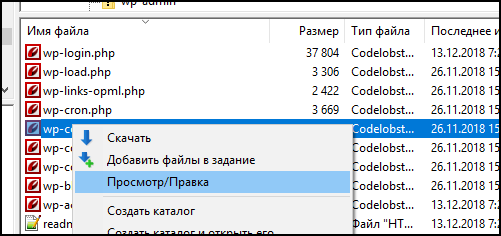
Откроется редактор по умолчанию для php, в первых строчках найдёте прописанные доступы, которые сравниваем с ранее записанными.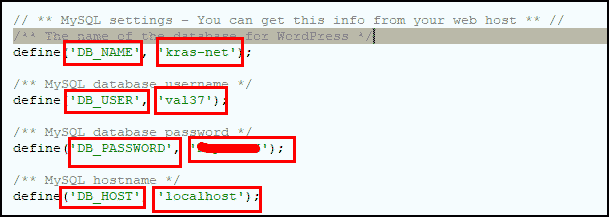
Если совпадает, то переходим к другому методу восстановления доступа.
Что значит запуск восстановления
Для запуска восстановления в том же wp-config в самом конце вводим (не забываем сохранить):
<a href="#Step-2-Checking-database-connection-settings-in-wp-configphp">
Вводим url адрес в браузер site.ru/wp-admin/maint/repair.php и проводим процедуру, нажатием “починить базу данных”. Оптимизация процесс не быстрый, его лучше совершают плагины.

Сравнение префикса wp
После всех манипуляций, остаётся сравнить префиксы wp таблиц. В том же wp-config находим строчку table_prefix.
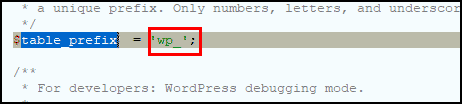
И одновременно заходим в phpmyadmin на хостинге, и смотрим префиксы mysql в левом столбце.
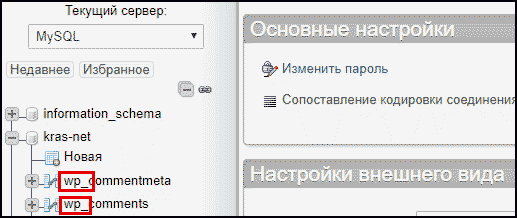
Если есть совпадения и error establishing a database connection не пропадает, то проблема кроется глубже, переходим к следующим действиям.
Вы потеряли или забыли пароль
Это очевидная, но важная проблема. Если вы регулярно меняете пароль, чтобы обезопасить ваш сайт, то его легко забыть или потерять. И хотя у WordPress есть встроенная функция для сброса текущего пароля, могут возникнуть кое-какие трудности. А в результате мы имеем не так много вариантов решения этой проблемы.
Решение:
Если вы забыли или потеряли ваш пароль, для начала попробуйте воспользоваться встроенной функцией восстановления пароля. Нажмите на «Я потерял пароль» на странице входа в систему, и вас попросят ввести адрес вашей электронной почты. WordPress пришлёт вам ссылку в электронном письме, с помощью которой вы сможете создать новый пароль.
Если по какой-то причине вы не можете использовать этот метод, то есть ещё два других.
Во-первых, если вы заходите на WordPress с разных устройств, то проверьте, может, на каком-то из них вы ещё авторизованы в системе. Тогда зайдите в консоль и поменяйте пароль.
Если и это не сработало, то можно обновить пароль прямо в базе данных WordPress. Если ваш сайт расположен на сервере Linux, то у вас, скорее всего, будет доступ к phpMyAdmin. Однако, перед тем, как редактировать вашу базу данных WordPress, создайте бэкап. И тогда выполните следующие шаги:
- Запустите phpMyAdmin, выберите базу данных вашего сайта и откройте wp_users
- В списке пользователей найдите свое имя в столбце user_login и выберите «Правка» напротив этой строки.
- Найти поле user_pass и введите новый пароль в поле Value.
- Из выпадающего меню выберите MD5.
- Перейдите к нижней части страницы и нажмите кнопку Go.
![]()
Теперь вы можете войти, используя новый пароль, который вы только что присвоили вашему имени пользователя в WordPress с помощью phpMyAdmin. Однако, если у вас не получилось и в этот раз, то есть ещё несколько трюков.
Проблемы с темой
Проблемные темы могут вызвать проблемы при входе в систему, если ваша тема содержит пользовательскую страницу входа. Эта неполадка может возникнуть, если загрузится проблемное обновление темы, или когда обновлённое ядро WordPress будет несовместимо с темой.
Решение:
Определить, является ли тема причиной проблем со входом в систему, можно вернувшись к стандартной теме по умолчанию. Для этого временно переименуйте директорию вашей текущей темы, чтобы WordPress не узнал её.
Для этого зайдите в папку wp-content/themes с помощью FTP клиента, найдите папку текущей темы и переименуйте её. Тогда WordPress будет вынужден вернуться к стандартной теме.
Теперь попробуйте войти в систему, чтобы проверить вашу догадку.
Перевод на русский и ошибки в cms wordpress
Точный перевод “Ошибка установки соединения с базой данных”, то есть файлы и mysql (контентная часть) не соединяются.Появление надписи в wordpress является следствием действий администратора, неожиданно она не появится. Существует несколько причин:
- Залез в wp-config.php. Незнание начинающих пользователей, что wp-config управляет настройкой связи, менять его категорически не рекомендуется.
- Плохие плагины. Установка нового “крутого” дополнения, которое посоветовал “знакомый” блоггер, “разбирающийся” в wordpress. Если поставили плагин и блог выдал error establishing a database connection, то удаляйте через FTP и всё станет на свои места.
- Хостинг проводит плановые или аварийные работы. Стандартно раз в месяц, ничего странного в этом нет, профилактика, ремонт нужен всяком оборудованию.
- Новая тема (шаблон)
- Переезд на другой хостинг. Проблема возникает если специалисты нового хостинга криво перенесли компоненты и не проверили работоспособность.
- Много посетителей. Перегруз сервера может прервать соединение, поэтому при возникновении перебоев, задумайтесь о переходе на более мощный тарифный план.
Платформа. которая подойдет каждому блогеру
Какая платформа подойдет именно вам зависит от того, что вы хотите получить от своего блога.
Несмотря на то, что некоторые платформы, представляющие собой социальные сети (типа LinkedIn и Medium) дадут вам шанс показать свой контент миллионам пользователей, многие блогеры предпочитают сделать свой собственный веб-сайт, чтобы получить полный контроль над своим личным брендом.
Разностороннее и качественное решение этого вопроса я вижу в платформе Wix. Шаблоны с хорошим дизайном и интуитивно-понятный редактор этой платформы помогут вам быстро и без особых усилий начать блог. По мере роста блога вы сможете добавлять новые функции, воспользовавшись плагинами и приложениями в магазине приложений App Market.
С другой стороны, если вы не боитесь погрузиться в технические дебри, нет ничего лучше WordPress.com. Это мощное, кастомизируемое и масштабируемое решение с множеством возможностей монетизации. Я не шучу: здесь все ограничивается только вашим воображением.
Если вы все еще не можете выбрать, вот сравнительная таблица всех вариантов:
| Конструктор | Бесплатный тарифный план | Выдающиеся возможности | Поддержка через онлайн-чат на русском языке | Поддержка по электронной почте / через систему тикетов на русском языке |
| Wix |
|
Нет | Да | |
| WordPress.com |
|
Нет | Нет | |
| Squarespace | ✘ |
|
Нет | Нет |
| SITE123 |
|
Да | Да | |
| Blogger |
|
Нет | Нет | |
| Medium |
|
Нет | Нет | |
| Tumblr |
|
Нет | Нет | |
|
Да | Да | ||
| WordPress.org | Да, но услуги хостинга оплачиваются отдельно |
|
Нет | Нет |
| Drupal | Да, но услуги хостинга оплачиваются отдельно |
|
Нет | Нет |
Белый экран смерти (WSOD)
Знакомое выражение для пользователей Windows, там системная ошибка называется BSOD и отличается синим цветом экрана. Вот только в нашем случае перезагрузкой компьютера проблему не исправить
Обычно, WSOD не возникает на пустом месте и связан, чаще всего, с установкой какого-либо плагина, либо шаблона. Вся неприятность данной ошибки — она блокирует админ-панель и сам сайт. Откатиться можно только при помощи файлового менеджера хостинга или по FTP-протоколу.
Почему возникает WSOD?
- установка плагина или шаблона, несовместимого с текущей версией движка
- конфликт плагина с другим расширением или темой
- обновление старого плагина, вызвавшее ошибку
В любом случае — отследить виновника несложно, если вы только что обновили некий плагин или шаблон. Как быть, если вы обновили одним махом 10-20 плагинов(невероятная ситуация, но все таки возможно и такое)? Очень просто…
- переименовать каталог с плагинами (plugins1 к примеру) и создать новый с тем же названием, при этом движок перестанет видеть установленные плагины и можно будет включать их по одному, чтобы найти виновника.
- переименовать текущий используемый шаблон, не забыв предварительно добавить стандартный шаблон (Twenty любой). После переименования WordPress переключится на доступную стандартную тему и можно будет зайти в админ-панель.
Tumblr: лучшее место для визуального контента
Платформа Tumblr — еще один вариант, который стирает границы между платформой для блогинга и социальной сетью. Это точно не место для писателей длинных текстов, поскольку Tumblr специализируется на кратком (и преимущественно визуальном) контенте, включая аудиодорожки со Spotify, изображения, GIF и видео.
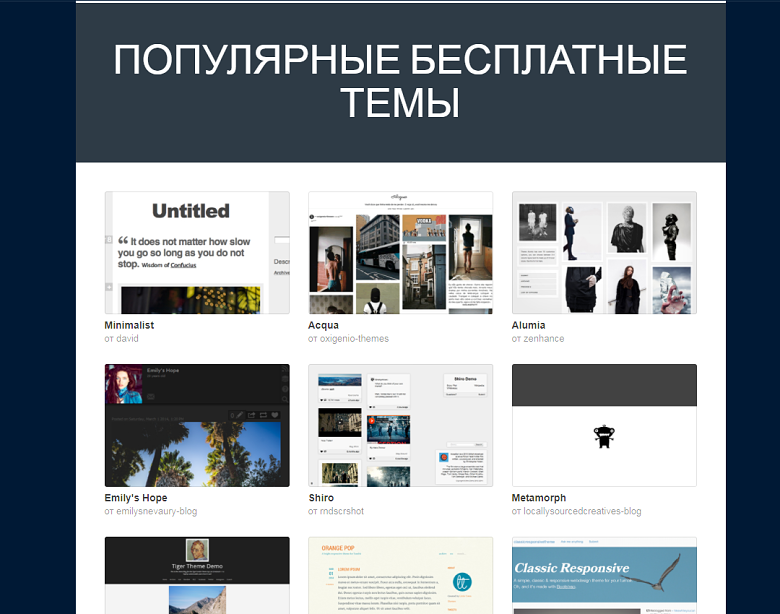
Tumblr предлагает сотни платных и бесплатных тем, которые можно редактировать через HTML-код.
Пользоваться Tumblr можно бесплатно, у вас будет поддомен tumblr.com subdomain (можно также настроить свое имя домена, если хотите), настроить и использовать платформу тоже очень просто. Поскольку здесь основной акцент делается на сообществе пользователей, у вас будет достаточно возможностей, чтобы делиться разным контентом, подписываться на других и пользоваться перепостом.
Однако, вы никак не сможете расширить ограниченный функционал своего блога на Tumblr. По мере развития блога вы, скорее всего, перерастете Tumblr. Также здесь мало способов монетизировать свою работу.
Особенности:
- Идеальное место для визуального контента. Это отличное место, если в вашем блоге должно быть много изображений, GIF и видео.
- Бесплатная и простая платформа. Если не выбирать премиум-тему, Tumblr всегда будет бесплатной площадкой.
- Идеально для использования на мобильных устройствах. Как и положено социальной сети, платформа Tumblr оптимизирована для мобильных устройств.
| Есть бесплатная подписка? | Да |
| Количество шаблонов для блога | Сотни бесплатных и платных тем |
| Возможности кастомизации | Возможна через редактирование HTML-кода |
| Особые функции для блогинга | |
| ЧаВо и статьи с инструкциями на русском языке | Да |
| Интерфейс на русском языке | Да |
Платформа веб-хостинга
Хостинги предлагают различные типы платформ. Как правило, это два типа операционных семейств: Linux и Windows.
Linux
Когда дело доходит до хостинга, то операционные системы на базе Linux отлично подходят для владельца веб-сайта, которому нужен более простой сайт, например блог, небольшой сайт электронной коммерции, личный сайт или сайт визитка.
Этот тип операционной системы отлично подходит для новичков, поскольку позволяет легко устанавливать простые в использовании панели управления и мониторинга, такие как cPanel, с помощью которых, веб-мастер сможет полностью управлять своим хостингом: припарковать домен, настроить электронную почту, управлять базами данных, устанавливать различные веб-приложения, такие как WordPress, приложения для ведения электронной торговли и многое другое.
Кроме того, операционные системы на базе Линукс, в большинстве своём, бесплатны, а это означает, более низкие цены на хостинг, при одинаковых или схожих характеристиках.
Windows
Обычно Windows ассоциируется с персональными компьютерами. Но на самом деле, эти операционные системы, также можно часто встретить на хостингах. Хотя это возможно, создать простой сайт на базе этой ОС, но чаще всего, Windows используется крупными предприятиями.
Эти типы сайтов разрабатываются с использованием программного обеспечения, такого как Microsoft ASP.net и базы данных MSSSQL, которые относятся к Windows.
Отмечу, что в Windows есть панель инструментов под названием Plesk, которая имеет аналогичные функции с cPanel.
Проверка Веб Хоста (MySQL сервер)
Часто можно заметить, что ошибка в установке соединения с базой данных может возникать из – за возросшего объема трафика на сайт. В принципе, ваш веб сервер просто не в состоянии справиться с нагрузкой (особенно когда вы находитесь на виртуальном хостинге).
Сайт может работать крайне медленно и сыпать пользователей ошибками. Тогда вам нужно позвонить или оставить тикет в службу поддержки хостинга и попросить их разобраться с данной проблемой на их стороне.
Есть и другой вариант – запустить простой тестовый сайт и посмотреть, выдает ли он ошибку. Если они также получают такую же ошибку, то тогда что-то не так с вашим Mysql сервером. Это в случае, если вы сами создаете и запускает Mysql базу данных, не автоматически при установке CMS. Тут разница есть.
Если у вас нет другого сайта на этой же учетной записи хостинга, тогда войдите внутрь его панели cPanel и попробуйте получить доступ к phpmyadmin и подключить базу данных. Если вы можете подключиться, то нужно проверить, имеет ли пользователь доступ. Создайте новый файл с именем testconnection.php и вставьте в него следующий код:
<?php
$link = mysql_connect(‘localhost’, ‘root’, ‘password’);
if (!$link) {
die(‘Could not connect: ‘ . mysql_error());
}
echo ‘Connected successfully’;
mysql_close($link);
?>
|
1 |
<?php $link=mysql_connect(‘localhost’,’root’,’password’); if(!$link){ die(‘Could not connect: ‘.mysql_error()); } echo’Connected successfully’; mysql_close($link); ?> |
Убедитесь в том, что заменили имя пользователя и пароль на свой. Если подключение прошло успешно, значит было недостаточно прав доступа. Давайте вернемся к нашему файлу wp-config.php, чтобы убедиться что в нем все правильно и нет опечаток. (повторное сканирование опечаток).
CMS и CMF
Это готовое программное обеспечение, которое нужно только настроить, реже — дописать или переписать какую-то из частей. Таких решений очень много на любом языке, но исторически так сложилось, что в основном все популярные CMS сделаны на PHP. Тут дело в развитие языков, раньше простые сайты, для которых и создавались CMS, писались на PHP.
Я еще застал те времена, когда CMS почти не было, были скрипты — отдельные готовые части разных сайтов. Позже эти скрипты собирали в коробочный продукт, который был призван решить потребности 90% простых сайтов. Так и получилось, что основные CMS сделаны на PHP. Сегодня CMS на других языках развиваются слабо, потому, что уже есть сильные конкуренты на PHP, а простому сайту язык не играет большой роли, поэтому все смотрят на возможности этих готовых продуктов.
Именно в работе с CMS возникает больше всего непонимание среди конечных заказчиков таких решений. Любая CMS — это тонны готового программного кода, на все случае жизни. В коробочной поставке идут десятки и сотни модулей. Все это очень сильно ограничивает специалистов. Такие решения сильно тормозят, они негибкие, их очень легко взломать, особенно бесплатные CMS.
Еще часто взламывают CMS через модули сторонних разработчиков, в которых есть критические уязвимости, потому что мы никогда не знаем, какого уровня программист писал тот или иной модуль. То есть любая CMS не рассчитана для большого и сложного сайта. Она не могут выдержать большие нагрузки. Это решение не безопасно, чтобы не говорили разработчики конкретной CMS.
Я видел решения почти на всех популярных CMS. С многими за 10 лет работы пришлось поработать лично. Часть из них популярна в рунете, а часть знают в основном на западе. На используемые в них языки CMS разбивать нет смысла, по причинам, описанным выше.
Лучше сказать несколько слов про каждую популярную CMS:
Для магазинов лучше выбирать специализированные, а не общие CMS. Кроме 1С-Битрикс в рунете есть еще аналогичные коммерческие CMS, они во многом схожи. У каждой из систем есть свои особенности, но все они не предназначены для больших и сложных проектов, главное это не забывать.
Возникает ли такая же ошибка для /wp-admin/?
Первое, что вы должно сделать, это убедиться, что одна и та же ошибка возникает как во внешнем интерфейса сайта, так и во внутреннем (wp-admin). Если сообщение об ошибке одинаковое на обеих страницах – “Error establishing a database connection”, – то можете приступать к следующему шагу. Если же у вас возникает другая ошибка на wp-admin, например – “One or more database tables are unavailable. The database may need to be repaired”, – то вам нужно чинить вашу базу данных.
Вы можете это сделать, добавив следующую строку в ваш wp-config.php файл. Добавьте ее перед ‘That’s all, stop editing! Happy blogging’ в wp-config.php:
define(‘WP_ALLOW_REPAIR’, true);
Сделав это, вы сможете увидеть настройки на этой странице:
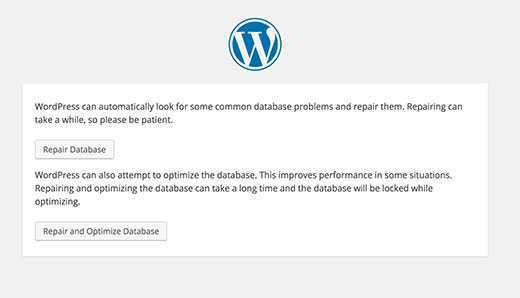
Помните, что пользователю не нужно входить в систему, чтобы получить доступ к этой функции, пока присутствует данная дефиниция. Все потому, что ее главное предназначение – восстановить поврежденную систему данных. Пользователи зачастую не могут войти в систему, если база данных повреждена. Поэтому как только вы закончили чинить и оптимизировать вашу базу данных, обязательно удалите эту строку из wp-config.php.
Если это не разрешило проблему, или если вы не можете выполнить эту операцию, читайте далее – возможно у вас сработает другой способ.